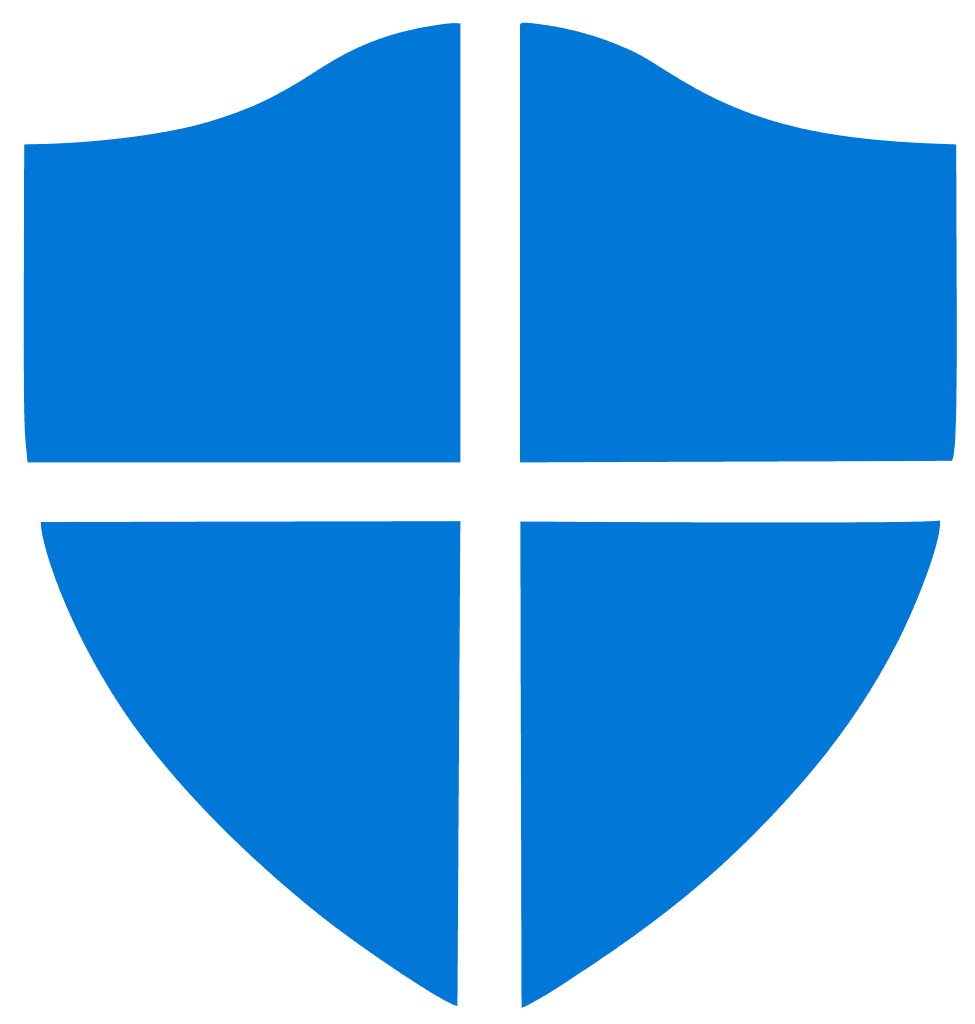Dosya ve Klasör Özellikleri Penceresinden Güvenlik Sekmesi Nasıl Kaldırılır? Windows işletim sisteminde, güvenlik sekmesini kullanarak dosyalar ve klasörler için güvenlik izinlerini ayarlayabilirsiniz. Güvenlik sekmesi, bir dosya veya klasörün özellikler penceresinde bulunabilir. Bir yönetici dosyanın / klasörün sahibini değiştirebilir veya tam denetim veya sınırlı denetim gibi izinleri değiştirebilir. İzni olmayan kullanıcılar bu dosya veya klasöre erişemez. Bazen Güvenlik sekmesi eksik olabilir veya yönetici, diğer kullanıcıların görüntüleyememesi için güvenlik sekmesini kaldırmak isteyebilir. Bu makalede, güvenlik sekmesini özellikler iletişim penceresinden kolayca kaldırabileceğiniz yöntemleri göstereceğiz.
Güvenlik Sekmesini Özellikler Penceresinden Kaldırma
Güvenlik sekmesi, söz konusu dosya veya klasörün izinlerini değiştirmek için kullanılabilir. Bir sistem birden fazla kullanıcı arasında paylaşıldığında, dosyanın sahibi diğer kullanıcılar için izni sınırlamak isteyecektir. Ancak, diğer kullanıcılar da bu güvenlik sekmesine erişebilir. Ayrıca dosyaya erişim sağlamak için izinleri değiştirebilir ve hatta sahibini değiştirebilirler. Güvenlik sekmesini özellikler penceresinden kaldırmak en iyisidir.
Bu ayar, Yerel Grup İlkesi Düzenleyicisinde yapılandırılabilir. Ancak, Yerel Grup İlkesi Düzenleyicisi Windows’un tüm sürümlerinde bulunmadığından, Kayıt Defteri Düzenleyicisi yöntemini de dahil ettik.
Yerel Grup İlkesi Düzenleyicisi aracılığıyla Güvenlik Sekmesini Kaldırma
Grup İlkesi, işletim sistemi için farklı gelişmiş ayarlar türleri sağlayan bir Windows özelliğidir. Denetim Masası veya Ayarlar uygulamasında bulunamayan tüm bu ayarlara sahiptir. İlke ayarının değiştirilmesi arka planda kayıt defteri değerlerini de değiştirecektir.
Yerel Grup İlkesi Düzenleyicisi, Windows Ev kullanıcıları için tasarlanmamıştır, bu nedenle yalnızca Windows’un Ultimate, Professional ve Enterprise sürümlerinde mevcuttur. Windows Home kullanıyorsanız, Kayıt yöntemine geçin.
- Windows tuşunu basılı tutarak ve klavyenizdeki R tuşuna basarak bir Çalıştır iletişim kutusu açın. Çalıştır iletişim kutusunun metin alanına ” gpedit.msc ” yazın ve Enter tuşuna basın. Bu, sisteminizdeki Yerel Grup İlkesi Düzenleyicisi penceresini açacaktır.
- Kullanıcı Yapılandırmasını genişletin ve aşağıdaki ayara gidin. Kullanıcı Yapılandırması \ Yönetim Şablonları \ Windows Bileşenleri \ Dosya Gezgini \
- ” Güvenlik sekmesini kaldır ” adlı ayara çift tıklayın ve başka bir pencerede açılacaktır. Şimdi geçiş seçeneğini Etkin olarak değiştirin ve değişiklikleri kaydetmek için Tamam düğmesini tıklayın.
- Bu, güvenlik sekmesini tüm dosya ve klasörlerin özellikler penceresinden kaldıracaktır.
- Yeniden etkinleştirmek için, 3. adımdaki geçiş seçeneğini Yapılandırılmamış veya Devre Dışı olarak değiştirmeniz gerekir.
Güvenlik Sekmesini Kayıt Defteri Düzenleyicisi aracılığıyla Kaldırma
Kayıt Defteri, sistemi bir veya daha fazla kullanıcı için yapılandırmak için gerekli bilgileri depolamak için kullanılan hiyerarşik bir veri tabanıdır. Kayıt defteri, klasörlere ve dosyalara benzer anahtarlar ve değerler içerir. Kayıt Defteri Düzenleyicisindeki her değer, uygulamaların ve Windows’un başvurduğu talimatları içerir. Güvende olmak için, Kayıt Defteri Düzenleyicisinde herhangi bir değişiklik yapmak için bir yedek oluşturabilirsiniz. Kayıt Defteri Düzenleyicisini kullanarak güvenlik sekmesini kaldırmak için aşağıdaki adımları izleyin.
- Windows tuşunu basılı tutarak ve klavyenizdeki R tuşuna basarak bir Çalıştır iletişim kutusu açın. Kayıt Defteri Düzenleyicisini açmak için,” regedit ” yazın ve Enter tuşuna basın. UAC istemi için Evet seçeneğini seçin.
- Şimdi Kayıt Defteri Düzenleyicisinde aşağıdaki anahtara gidin HKEY_CURRENT_USER \ Yazılım \ Microsoft \ Windows \ CurrentVersion \ Policies \ Explorer
- Explorer anahtarının sağ bölmesine sağ tıklayın ve Yeni> DWORD (32-bit) Değeri’ni seçin. Değeri ” NoSecurityTab ” olarak adlandırın ve kaydedin.
- NoSecurityTab’e çift tıklayın ve bir iletişim kutusu açılacaktır. Değer verilerini 1 olarak değiştirin ve Tamam düğmesine tıklayın.
- Tüm adımlardan sonra , değişiklikleri uygulamak için bilgisayarınızı yeniden başlatmanız gerekir.
- Güvenlik sekmesini sisteminizde tekrar etkinleştirmek için, değer verilerini tekrar 0 olarak değiştirin veya Kayıt Defteri Düzenleyicinizdeki değeri silin.